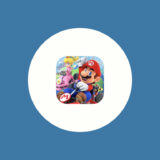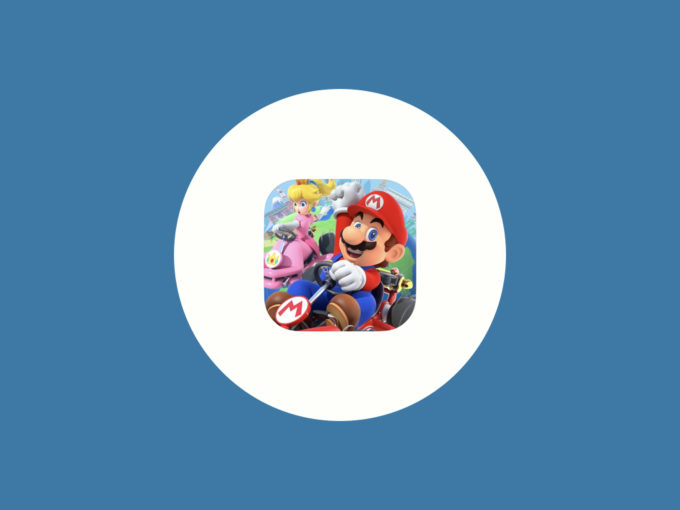
2019年9月にリリースされた「マリオカートツアー」で使用する名前(プレイヤー名/ニックネーム)を変更する方法を解説します。合わせて名前を変更する際に注意したいポイントも紹介。
Amazon.co.jpには「ゲーミング ストリーマーストア」という特集ページには、人気YouTuber/ストリーマーによるおすすめ商品など、ゲームに関するあらゆる製品がラインナップ。セールになっていることも多いので、定期的にチェックしてみては。
マリオカートツアーで名前を変える(登録する)際の注意点
マリオカートツアーで使用する名前(プレイヤー名/ニックネーム)は、ゲーム開始時に登録した「ドライバーライセンス」のものになります。
ドライバーライセンスの名前は、こちらもゲーム開始時に登録(連携)したニンテンドーアカウントの名前です。
そのため、特に設定を変更しなかった場合はニンテンドーアカウントの名前がそのままゲーム内の名前として表示されます。
名前を変える方法
まず最初のチャンスとして、ゲーム開始時のドライバーライセンス登録の際に名前を変えることができます。
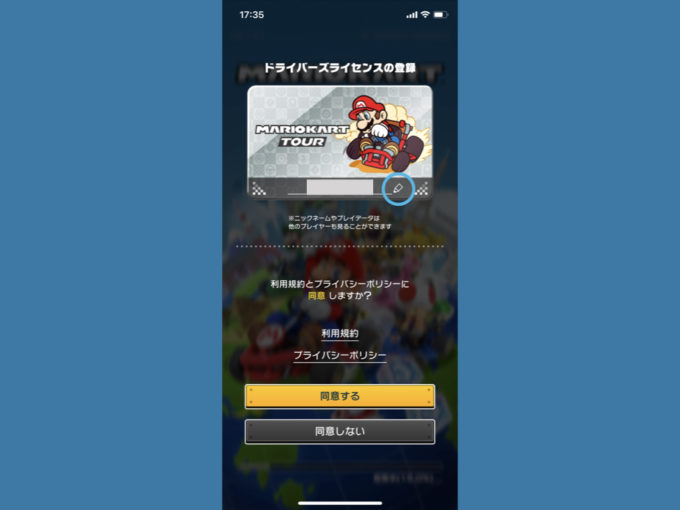
ただ、すでにドライバーライセンスの登録を終えている方も多いかと思います。その場合は設定画面から変更することが可能です。
1 設定画面を開く
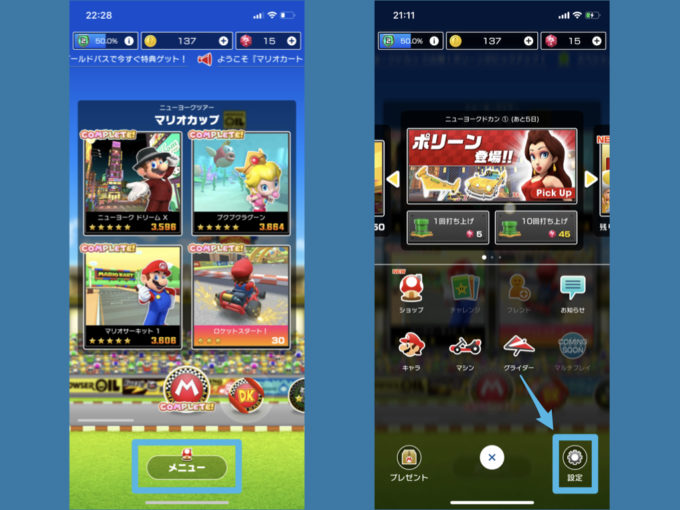
画面下のメニュー→右下の設定より、設定画面を開きます。
2 名前を変える
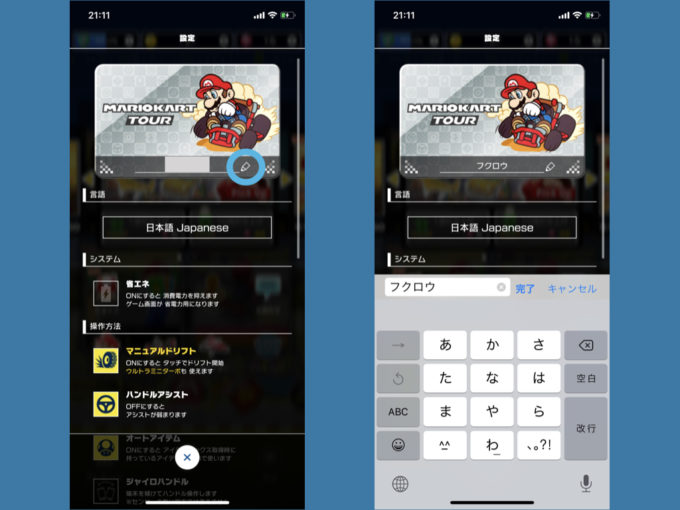
設定画面上のドライバーライセンスに現在の名前が表示されています。その右側にペンアイコンが表示されているのでタップしましょう。
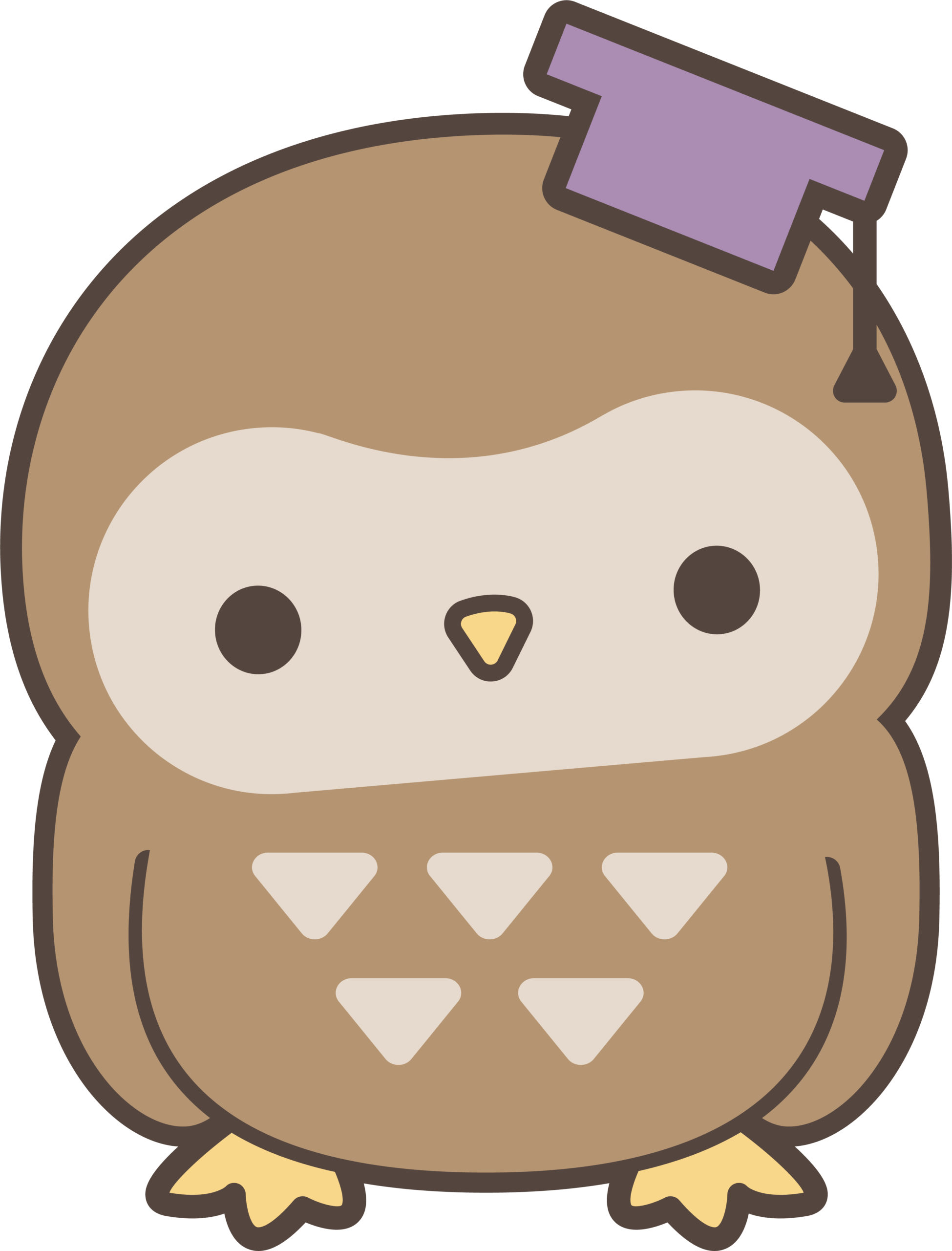
あとは新しい名前を入力して、変更完了です。
ニンテンドーアカウントの名前を変える場合
ニンテンドーアカウントの名前を変更したい場合はニンテンドーアカウントのページから変更できます。
1 設定画面からニンテンドーアカウントのページへ
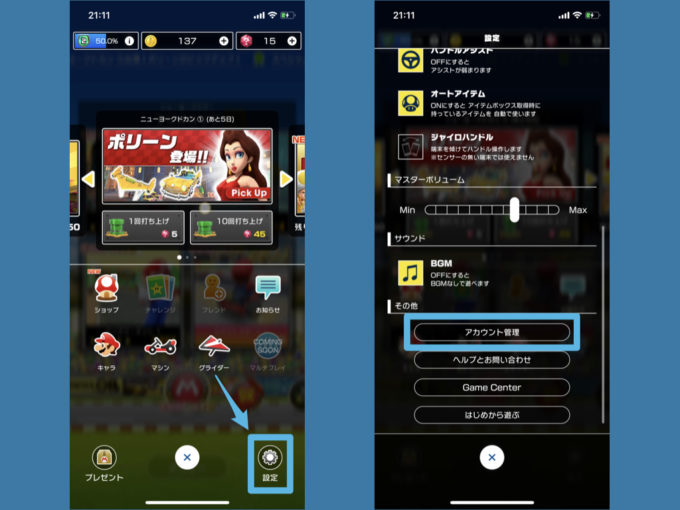
メニュー→設定→アカウント管理より、ニンテンドーアカウントのページを開きます。
2 名前を変える
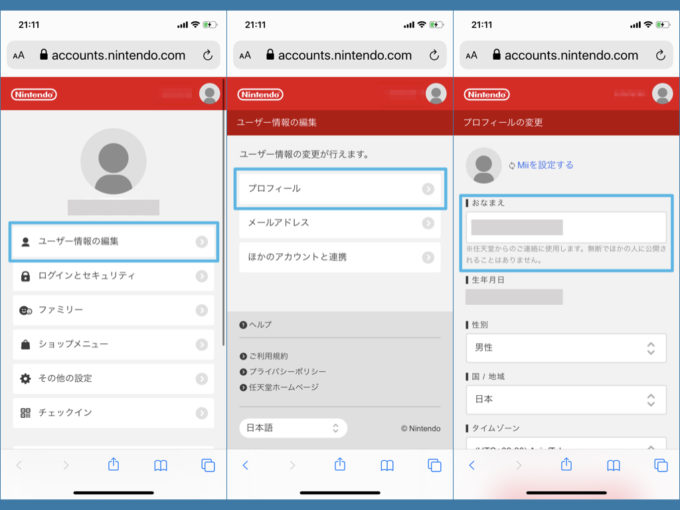
ユーザー情報の編集→プロフィール→おなまえより、名前を変更しましょう。
ニンテンドーアカウントの「おなまえ」については、本名で設定する必要はないと公式サイトでも明言されています。
お客様ご自身だとわかる、お好きな名前を設定してください(本名を設定する必要はありません)。
スクリーンショットなどをシェアする際にも、自分の本名が表示されていないか注意するようにしましょう。